Google karte ne govore imena ulica [5 jednostavnih popravaka]
2 min. čitati
Objavljeno na
Pročitajte našu stranicu za otkrivanje kako biste saznali kako možete pomoći MSPoweruseru da održi urednički tim Čitaj više
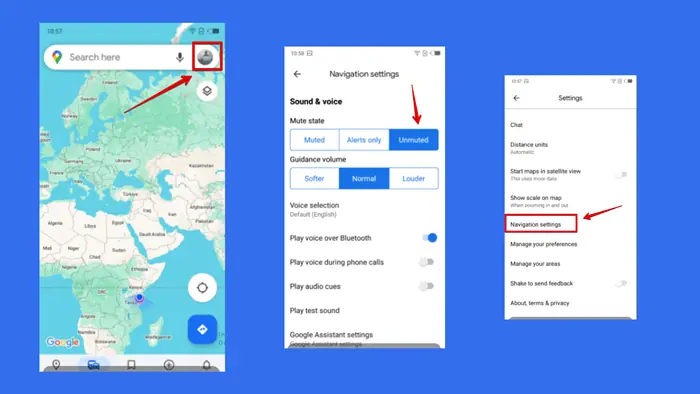
Google Maps ne izgovara imena ulica tijekom navigacije čest je, ali neugodan problem. Srećom, to je također lako popraviti.
Pratite kako biste vidjeli kako to riješiti korak po korak:
1. Promijenite jezik glasovnog odabira
Google Maps nudi različite jezike, ali ne podržavaju svi objavljivanje naziva ulica. Da biste to popravili, prebacite se na Zadano (engleski):
- Posjetite Google karte i kliknite ikona profila.
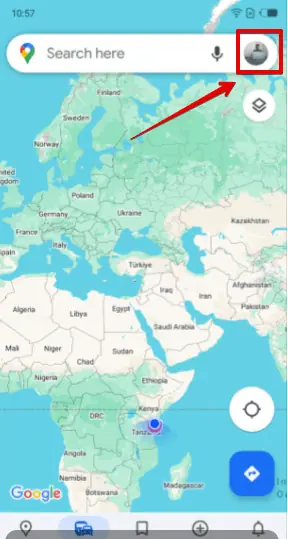
- Slavina Postavke.
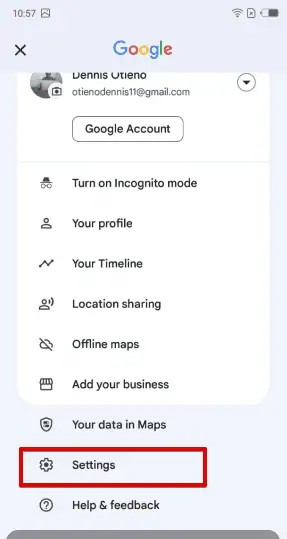
- Kliknite Postavke za navigaciju.
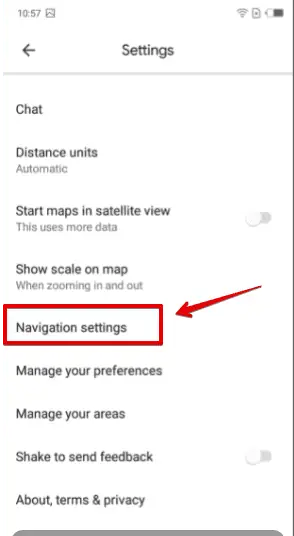
- Pod Odabir glasa, odaberite Zadano (engleski).
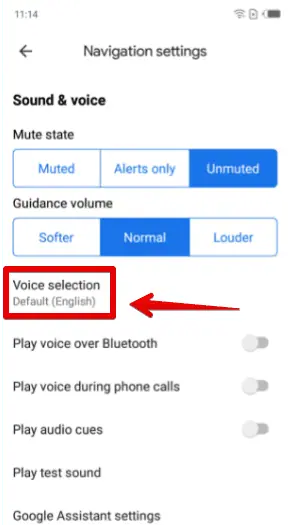
2. Podesite postavke glasovnog navođenja
Google Maps nudi opcije za intenzitet glasovnog navođenja. Moguće je da su ove postavke slučajno promijenjene.
- Idite na Google karte i dodirnite ikona profila gore desno.
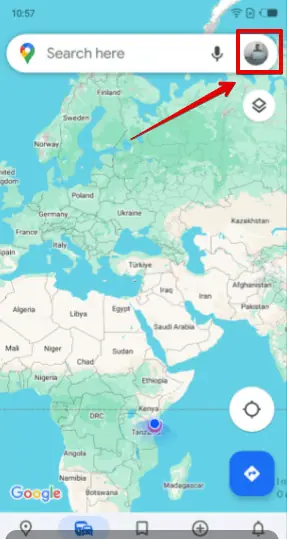
- Pomaknite se prema dolje i odaberite Postavke.
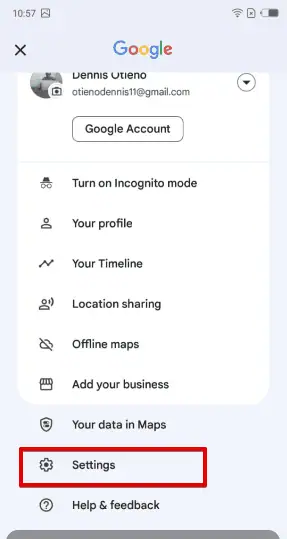
- Ponovno se pomaknite prema dolje da biste locirali Postavke za navigaciju zatim je dodirnite.
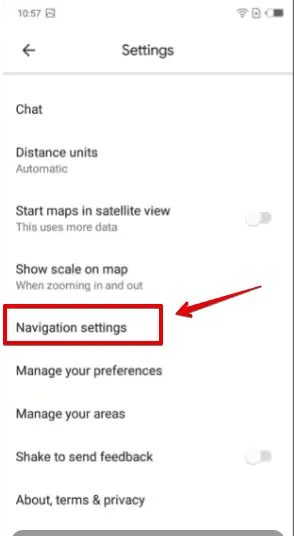
- Pod Zvuk i glas, Izaberi Uključeno u nijemom stanju.
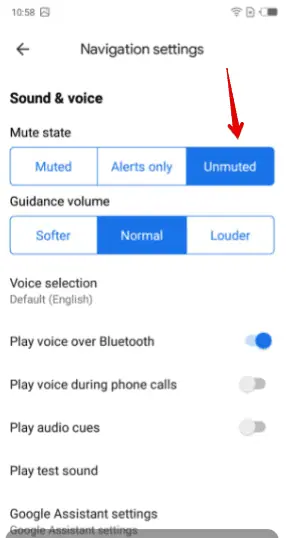
3. Prekinite vezu s Bluetooth uređajima
Ako je vaš telefon povezan s Bluetooth sustavom automobila ili vašim slušalicama, glasovno navođenje se možda reproducira putem tih uređaja umjesto zvučnika vašeg telefona. Da biste to popravili:
- Dodirnite ikona profila u gornjem desnom kutu vaših Google karata.
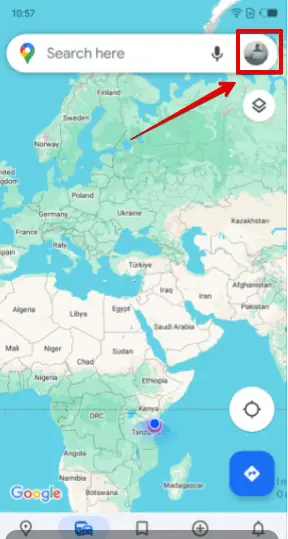
- Pomaknite se prema dolje i dotaknite Postavke.
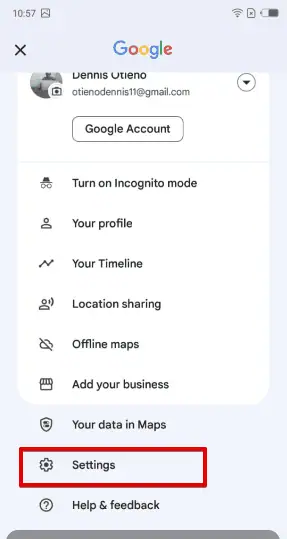
- Kliknite Postavke za navigaciju.
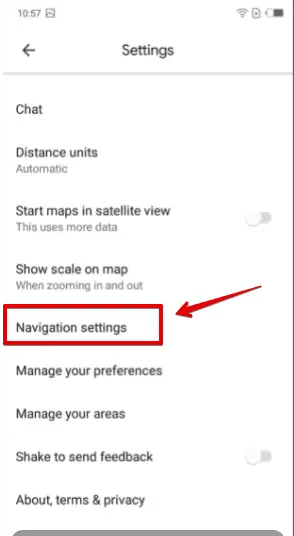
- isključiti Reproduciraj glas preko Bluetooth-a.
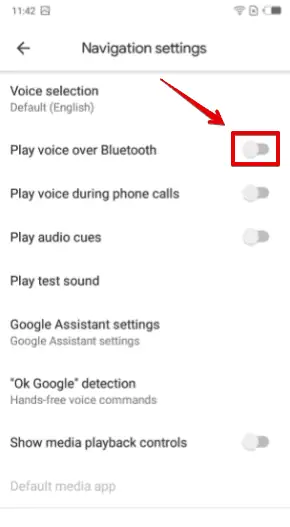
4. Ažurirajte aplikaciju Google karte
Zastarjela verzija aplikacije može uzrokovati probleme s glasovnim navođenjem, uključujući nenajavljivanje naziva ulica.
- Posjetite Google Play i potražite Google karte.
- Ako je ažuriranje dostupno, vidjet ćete Nadopune dugme. Kliknite ga.
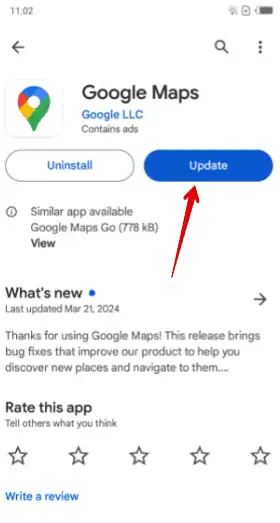
- Pričekajte da instalacija završi.
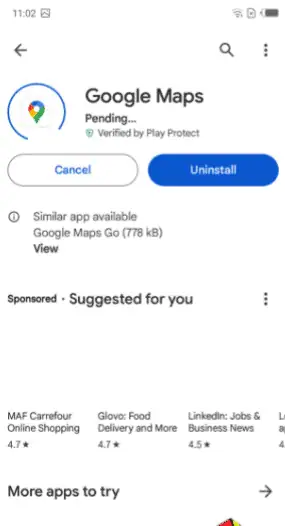
5. Očisti predmemoriju i podatke
Oštećena predmemorija ili zastarjeli podaci mogu ometati funkcionalnost aplikacije, uključujući glasovno navođenje.
- Otvorite uređaje Postavke.
- Kliknite Aplikacije i obavijesti.
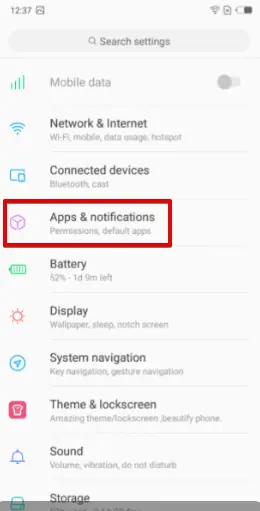
- odabrati Google Maps.
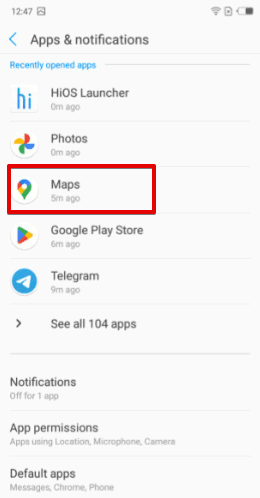
- Kliknite skladištenje.
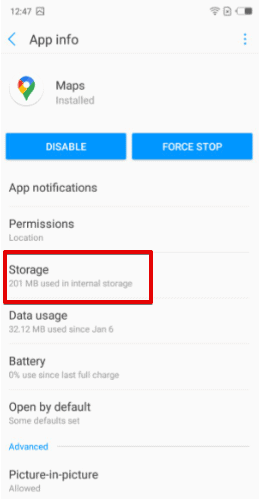
- Slavina Očisti predmemoriju i Obriši podatke.
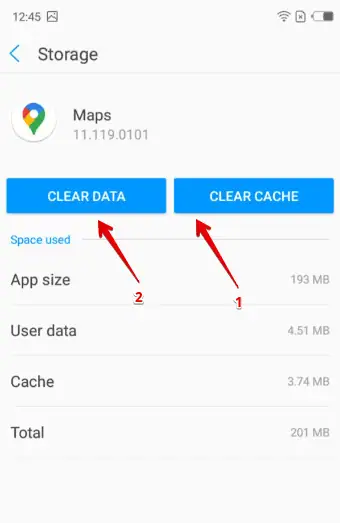
Ako Google karte ne izgovaraju imena ulica, gore navedeni popravci riješit će problem u tren oka. Koja vam je metoda uspjela? Javite mi u komentarima!







